
Havárie systému Windows, vypnutí počítače, nouzové vypnutí počítače, experimenty se softwarem pro správu místa na disku, účinky virů - tyto a další problémy mohou vést k automatickému spuštění standardního nástroje Windows Chkdsk, který je určen k opravě chyb systému souborů na pevných discích. Nesprávně dokončená operace operačního systému se soubory vede k chybám systému souborů a někdy k jeho poškození. V naléhavých případech se nástroj Chkdsk zapne sám před spuštěním systému Windows, prohledá diskové oddíly a opraví chyby. Skutečnost, že existují problémy se systémem souborů, však nemusí být při běžném používání počítače vůbec pociťována a bude odhalena pouze při pokusu o správu místa na disku. Například při pokusu o zmenšení diskového oddílu pomocí běžných nástrojů systému Windows můžeme obdržet následující upozornění: „Je možné, že svazek vybraný pro kompresi je poškozen. Pomocí nástroje Chkdsk vyřešte problém a zkuste svazek znovu komprimovat.“.
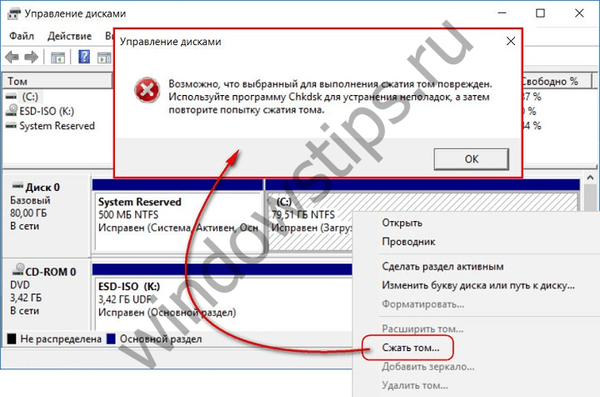
V tomto případě se kontrola disku nespustí automaticky. Jak spustit Chkdsk ručně ve Windows 7, 8.1 a 10? Jak opravit chyby disku pomocí nástroje Chkdsk, pokud tento problém způsobil neschopnost operačního systému spustit?
V systému Windows lze nástroj Chkdsk spustit několika způsoby..
1. Spuštění aplikace Chkdsk pomocí GUI systému Windows
Chcete-li spustit program Chkdsk, v Průzkumníku systému na jednotce C: klikněte pravým tlačítkem a otevřete „Vlastnosti“.
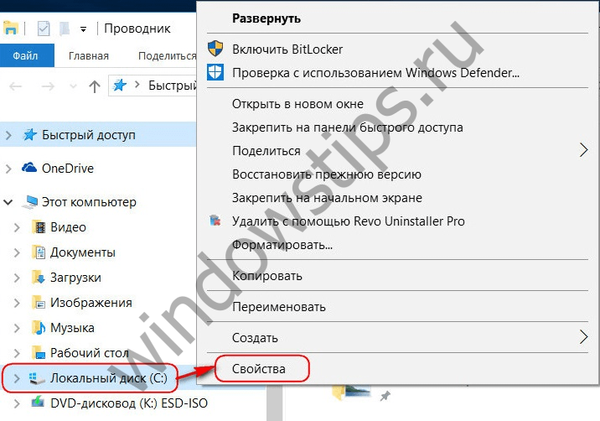
V okně otevřených vlastností diskového oddílu přejděte na kartu „Nástroje“ a v něm klikněte na tlačítko „Zkontrolovat“ (nebo „Spustit skenování“ pro Windows 7).

Ve verzích Windows 8.1 a 10, pokud je vše v pořádku s diskovým souborovým systémem, zobrazí se v okně, které se objeví vedle, upozornění, že ověření není nutné. Ale pokud si přejete, můžete spustit kontrolu disku pomocí nástroje Chkdsk kliknutím na „Zkontrolovat disk“.
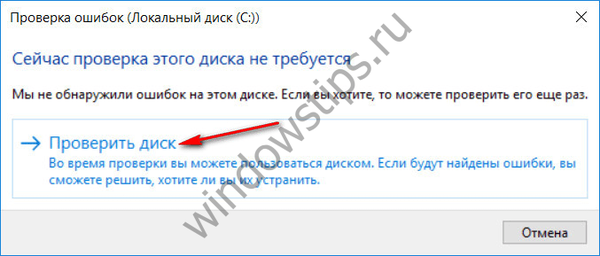
Pokud má systém podezření na chyby systému souborů, objeví se v tomto okně tlačítko pro spuštění kontroly a obnovení disku.
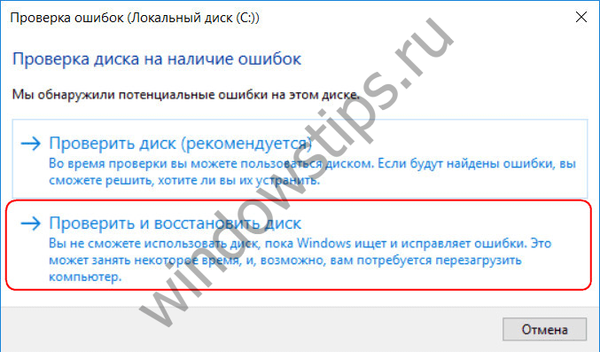
Aby program Chkdsk pracoval na jednotce C, musíte restartovat počítač. Můžete to provést okamžitě nebo odložit začátek testu až do příštího restartování..
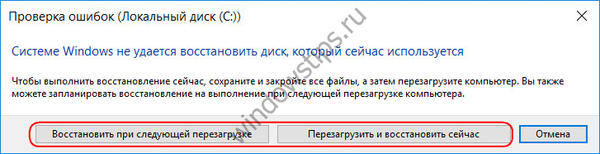
Po restartování počítače můžeme sledovat provoz Chkdsku.

Ve Windows 7 je spuštění Chkdsk mírně odlišné: k předinstalované možnosti automatické opravy chyb můžete přidat další možnou možnost - kontrolu a opravu poškozených sektorů pevného disku. Při aktivaci této možnosti stojí za zvážení, že v tomto případě může Chkdsk trvat déle.
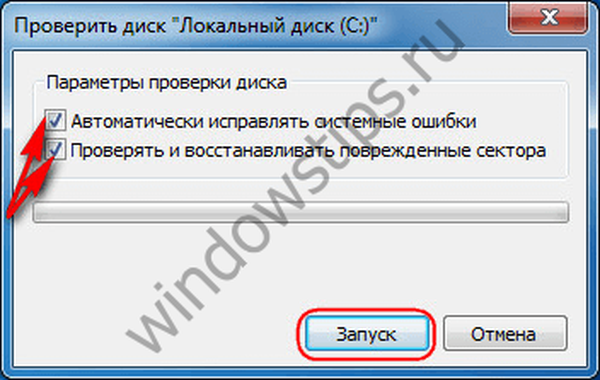
Stejně jako v systémech Windows 8.1 a 10 nelze ve verzi 7 systémovou jednotku C ověřit v běžícím operačním systému. Chcete-li spustit test, musíte restartovat počítač. Klikněte na „Plán kontroly disku“.
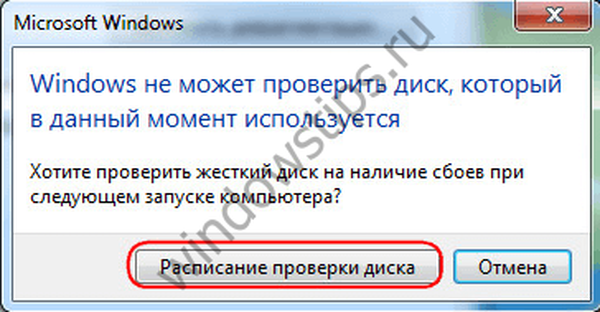
Poté restartujte počítač ručně a vyčkejte na výsledky kontroly disku.
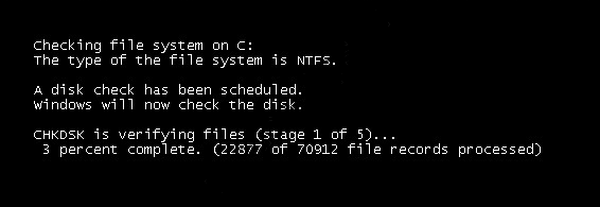
Při kontrole nesystémového oddílu disku, pokud jej používají některé programy, je situace jednodušší než u systémového oddílu. V okně s upozorněním, že je disk aktuálně používán, stačí kliknout na tlačítko „Odpojit“, aby se tato část během kontroly podle toho deaktivovala..
2. Spuštění aplikace Chkdsk pomocí příkazového řádku
Chcete-li spustit Chkdsk pomocí příkazového řádku, nejprve spusťte poslední.
Do příkazového řádku zadáme příkaz podle typu:
chkdsk s: / f
V tomto příkazu místo jednotky C pokaždé nahradíme písmeno požadovaného oddílu, na kterém je vyžadováno ověření. Pokud Chkdsk potřebuje zkontrolovat systémový oddíl C, stejně jako GUI, budete muset restartovat počítač. Jakmile se na příkazovém řádku zobrazí zpráva, že zadanou jednotku nelze zamknout, zadejte „Y“ a restartujte počítač.
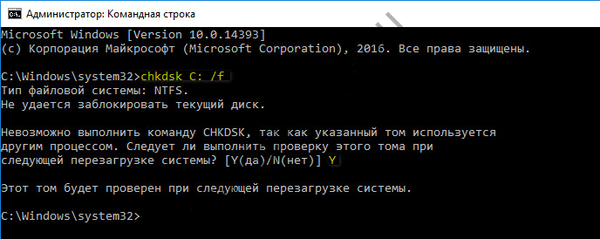
Kromě přepínače / f, který je zodpovědný za opravu chyb na disku, lze Chkdsk spustit pomocí přepínače / r, který se používá k vyhledávání chybných sektorů a obnovení dat. V důsledku práce Chkdska s tímto parametrem budou klastry pevných disků s nečitelnými sektory uvedeny jako špatné (chybné bloky) s přenosem jejich funkcí do nového klastru. Proto se doporučuje spustit Chkdsk s parametrem / r, pouze pokud obvyklá korekce chyb - spuštění nástroje s parametrem / f - nepřinesla potřebné výsledky. Na příkladu stejné jednotky C bude příkaz vypadat takto:
chkdsk c: / f / r
3. Spuštění aplikace Chkdsk na Windows bez zaváděcího systému
Pokud systém Windows zamrzne v určité spouštěcí fázi, jednou z možných příčin tohoto problému je chyba systému souborů. V tomto případě musíte spustit Chkdsk spuštěním ze záchranného média. Jako takové můžete použít obvyklé instalační médium s verzemi Windows 7, 8.1 nebo 10. Při jeho použití spustíme nástroj Chkdsk uvnitř příkazového řádku. V první fázi zahájení procesu instalace systému stiskněte spouštěcí klávesu příkazového řádku - Shift + F10.
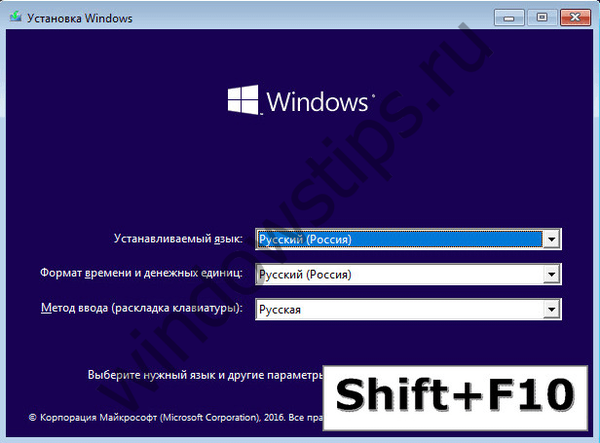
V příkazovém řádku, který se otevře, musíte před spuštěním příkazu Chkdsk určit, jaká písmena jsou diskové oddíly definovány. To je snadné dělat s Poznámkový blok. Zahájení jeho týmem:
Poznámkový blok
Klikněte na nabídku poznámek „Soubor“ a poté na „Otevřít“..
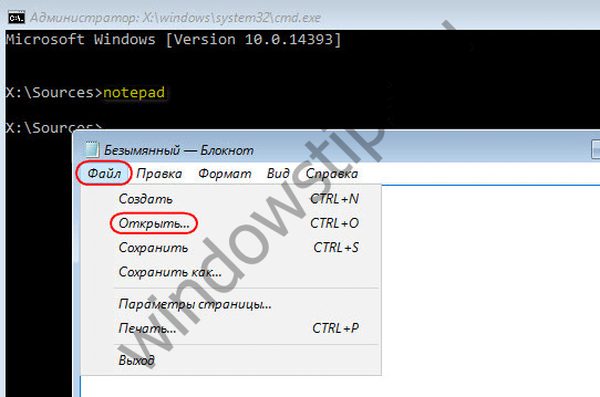
V Průzkumníku, který se otevře, si pamatujte nová označení jednotek. Ve Windows 8.1 a 10 je oddíl C (jako je uvnitř funkčního operačního systému) uveden jako D, protože písmeno C je dáno první technické části systému. A všechny ostatní oddíly přicházejí s posunem o jedno písmeno abecedy.
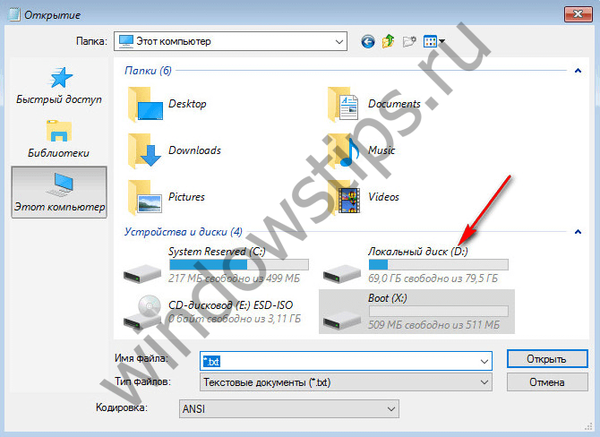
Poté, co se rozhodnete pro písmena diskových oddílů, zavřete notebook a poté se vraťte na příkazový řádek a zadejte příkaz tohoto typu:
chkdsk d: / f


Stejně jako v systému Chkdsk v systému Windows se musíte nejprve pokusit opravit chyby na disku spuštěním obslužného programu s přepínačem / f. A pouze v případě, že problém není vyřešen, spusťte příkaz s volbou / r, jak je uvedeno v předchozím odstavci článku.
V případě, že Windows nelze spustit, můžete předem nahrát nouzový Live-disk s výběrem různých nástrojů pro obnovení operačního systému. Mezi nimi například AdminPE založený na WinPE. Jeho obraz pro záznam na disk nebo flash disk si můžete stáhnout na oficiálních stránkách projektu Adminpe.Ru. Pomocí AdminPE můžete spustit příkazový řádek a zadat výše uvedené spouštěcí příkazy Chkdsk. Na tomto Live-disku má nástroj Chkdsk vlastní rozhraní a je spuštěn pomocí skriptu. Zkratka spuštění nástroje se přesune přímo na plochu.
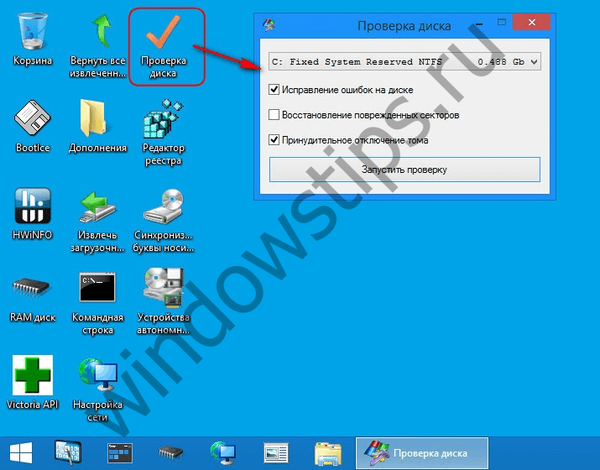
V rozevíracím seznamu zkontrolujte disk a vyberte požadovaný diskový oddíl. Dále aktivujeme zaškrtávací políčka pro obnovení poškozených sektorů a násilné odpojení oddílu (svazku). Kontrola spouštění.
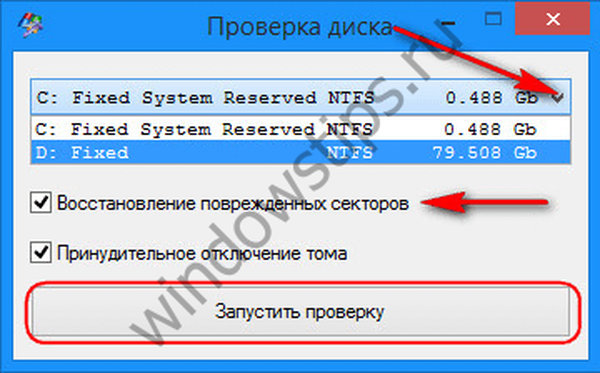

Mezi nástroji AdminPE - řada dalších nástrojů pro práci s pevnými disky, stejně jako známé programy Hard Disk Sentinel a Victoria.
Přeji vám krásný den!











